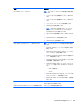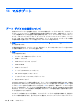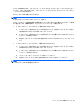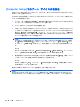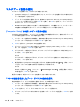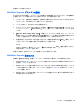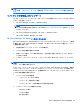Notebook Computer User Guide-Windows 7
[Computer Setup]でのブート デバイスの有効化
USB デバイスまたは NIC デバイスからブートするには、あらかじめ[Computer Setup]でデバイスを
有効にしておく必要があります。
[Computer Setup]を開始し、USB デバイスまたは NIC デバイスをブート デバイスとして有効にする
には、以下の操作を行います。
1. コンピューターを起動または再起動し、画面の左下隅に[Press the ESC key for Startup Menu]
というメッセージが表示されている間に esc キーを押します。
2. f10 キーを押して、[Computer Setup]を起動します。
3. USB ドライブ内または別売のドッキング デバイス(一部のモデルのみ)に取り付けられたドラ
イブ内のブート可能なメディアを有効にするには、ポインティング デバイスまたは矢印キーを
使用して [System Configuration] (システム コンフィギュレーション)→ [Device
Configurations](デバイス構成)の順に選択します。[USB legacy support](USB レガシー サ
ポート)が選択されていることを確認します。
注記: USB レガシー サポートを使用するには、USB コネクタのオプションを有効にする必要
があります。出荷時の設定では、有効になっています。USB コネクタが無効になっている場合
は、[System Configuration](システム コンフィギュレーション)→[Port Options](ポート
オプション)→[USB Port](USB ポート)の順に選択して、USB コネクタを再び有効にしま
す。
または
NIC デバイスを有効にするには、[System Configuration]→[Boot Options](ブート オプシ
ョン)→[PXE Internal NIC boot](PXE 内蔵 NIC ブート)の順に選択します。
4. 変更を保存して[Computer Setup]を終了するには、画面の左下隅にある[Save](保存)アイコ
ンをクリックしてから画面に表示される説明に沿って操作します。
または
矢印キーを使用して[File](ファイル)→[Save Changes and Exit](変更を保存して終了)
の順に選択し、enter キーを押します。
変更した内容は、次回コンピューターを起動したときに有効になります。
注記: マルチブートを
使用しないで
NIC を Preboot eXecution Environment(PXE)サーバーまた
は Remote Program Load(RPL)サーバーに
接続するには
、画面
の下に
[Press the ESC key for
Startup Menu]メッセージが表示されている
間に
esc キーを押
し
、次にすばやく f12 キーを押します。
142
第 14 章 マルチブート